Тот факт, что вы не работаете в офисной среде, не означает, что вам не нужно отправлять много электронных писем. Возможно, у вас есть собственный бизнес, и вам нужно отправлять клиентам новые цены на ваши товары. В этом случае вам понравится, как легко Gmail позволяет отправлять одно и то же письмо разным людям.
Как отправить электронное письмо всем вашим контактам в один клик
Существуют различные способы добавления получателей в ваши электронные письма. Вы можете начать вводить первые несколько букв адреса, и появится их контакт. Нажмите на контакт, и он будет добавлен в список. Если вы хотите добавить всех в свой список контактов, вам нужно нажать «Кому» и установить флажок «Выбрать все». Не забудьте нажать на синюю опцию вставки в правом нижнем углу.
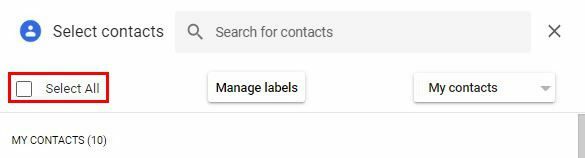
Если вы видите, что случайно добавили кого-то, вы можете легко удалить его, нажав X, который появится рядом с его именем, когда вы наведете курсор на контакт. Выбрав все контакты, убедитесь, что нежелательный адрес электронной почты не был добавлен случайно.
Как добавить новые контакты в свой список Gmail
Рано или поздно вам нужно будет добавить новый контакт в свой список. Вам также может понадобиться знать, как редактировать контакт по любой причине. Хорошей новостью является то, что этот процесс прост и не требует вызова вашего технического друга, чтобы помочь вам.
Найдите электронное письмо от человека, которого вы хотите добавить в свой список контактов, чтобы начать. Наведите курсор на имя контакта, и появится небольшое окно со значком в форме человека. Если вы наведете курсор на значок, появится надпись «Добавить контакт». Просто нажмите на нее, и контакт будет добавлен. Вот и все.
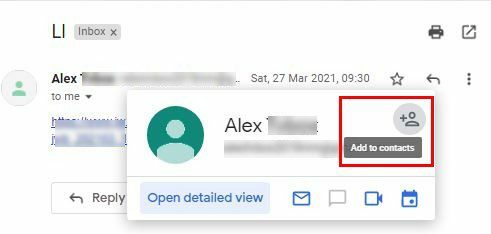
После добавления контакта значок человека превратится в значок карандаша. Если вам когда-нибудь понадобится отредактировать контакт, это один из способов доступа к нему. Вы можете изменить такие вещи, как имя, компанию, должность, адрес электронной почты, номер телефона и даже добавить заметки.
Если вы нажмете на опцию «Показать больше», вы найдете такие опции, как:
- Адрес
- День рождения
- Веб-сайт
- Отношение
- Пользовательское поле
Как только вы закончите со всем этим, ваш новый контакт может быть добавлен в будущие электронные письма.
Вывод
Как видите, отправить одно и то же электронное письмо разным контактам не так сложно, как вы могли подумать. Вы можете отправить электронное письмо всем контактам в вашем списке одним щелчком мыши. Кроме того, если вам когда-нибудь понадобится добавить кого-то в свой список, вы увидели, как это можно сделать простым щелчком мыши. Вы обычно отправляете много писем? Поделитесь своими мыслями в комментариях ниже и не забудьте поделиться статьей с другими в социальных сетях.